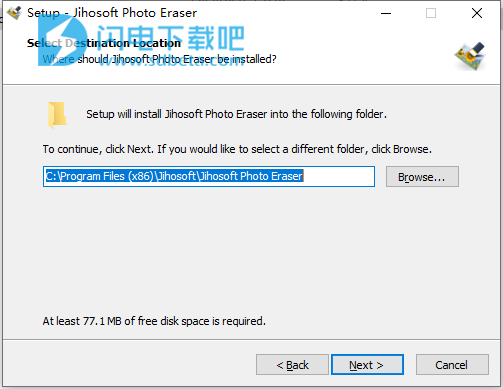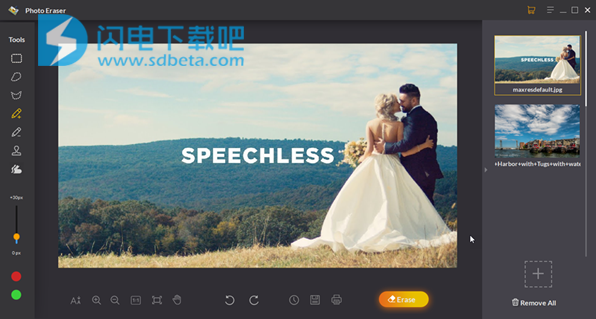Jihosoft Photo Eraser破解版是功能强大的照片橡皮擦工具,旨在有效的擦除照片中不需要的任何物体,您可以使用此工具从照片中删除不需要的对象,例如游客,水印,徽标,文本,瑕疵和其他不需要的东西,而无需真正的照片编辑技能!并且不会对你的背景造成任何的破坏和损失,从而让你的照片更加完美,具有自动算法可分析周围环境,然后使用智能生成的纹理来填充区域,以达到完美清除的效果,还可以用于人物肖像的美容的修饰,完美逼真,并保留皮肤细节,毫无违和感,支持JPG,JPEG,PNG,BMP,TIFF,PBM,EXR等格式,全新破解版下载,含破解文件,替换即可破解,有需要的朋友不要错过了!
安装激活教程
1、在本站下载并解压,如图所示
2、双击JIHO_PhotoEraser_Trial.exe运行安装,勾选我接受协议
3、选择软件安装路径
4、安装完成,退出向导

5、将PEraser.exe复制到安装目录中,点击替换目标中的文件,默认路径C:\Program Files (x86)\Jihosoft\Jihosoft Photo Eraser

6、运行Register.reg,添加合并注册表

软件功能
1、选择Jihosoft Photo Eraser的主要理由
您可以毫不费力地删除弄乱照片的任何内容,或克隆照片的任何部分。该图像橡皮擦工具的算法会分析周围的环境,并自动使用智能生成的纹理填充所选区域。
删除不需要的对象
从照片中删除人和游客
修复旧照片
填充全景照片的黑色区域
删除水印和徽标
删除文字和日期戳
消除皱纹和皮肤斑点
克隆和移动照片中的对象
2、从旅行照片中删除人
还在等待游客移出您的框架并快速拍摄照片吗?幸运的是,有了Jihosoft照片去除工具,您不再需要等待陌生人通过或担心您的度假照片被一群陌生人和游客宠坏了。您现在可以轻松摆脱那些在您的镜头背景中漫游的人。
3、从照片中删除对象
如果照片中显示一些令人讨厌的不需要的物体,它一定会让您感到沮丧。这是最好的不需要的物体去除工具,可让您轻松地从照片中去除不必要的阴影,路牌,电源线,路牌和其他不需要的物体。现在尝试擦除会破坏会议气氛的有害物体。
4、从照片中删除水印和文字
如何在不破坏照片质量和格式的情况下从照片中删除水印?Jihosoft Photo Eraser是最好的工具,您可以依靠它从图片中删除水印,徽标,数据图章,文本,甚至表情符号和贴纸,而不会影响背景。
5、从照片中去除瑕疵,粉刺,皱纹
像有光泽的杂志一样,立即修饰您的肖像照片。该软件可帮助您增强自拍效果:消除皱纹,消除胡须和胡子,消除粉刺和粉刺,使皮肤光滑,同时自然保留您的皮肤细节。
6、修复照片中破碎的建筑物和物体
破碎的建筑物或东西出现在您的照片中吗?您可以通过简单地移动鼠标来解决它们。该图像橡皮擦工具可分析破碎区域的周围环境,并用匹配的纹理修复破碎的塔楼,房屋和其他建筑物。它会自动识别需要填充的图像破损区域,并使图像看起来自然无误。
7、恢复旧照片
旧照片可以唤起您与家人和朋友共度美好时光的回忆。但是随着时间的流逝,它们可能会起皱,撕裂,褪色,甚至被弄脏。仍然有希望。这款旧照片恢复软件通过修复斑点,划痕和残骸来修复损坏的照片,以使珍贵的旧照片恢复昔日的光彩。
8、在图片中克隆自己
您可能在同一张照片中看到同一个人多次出现的照片。好了,使用此橡皮擦工具中用于照片的智能克隆工具克隆自己和照片中的任何现有对象并不复杂,也不困难。尝试使用此图像橡皮擦创建令人惊讶的双效果并完善您的编辑。
软件特色
1、4种选择方法
从画笔,矩形,套索或多边形中选择
2、定制选择刷
从1像素到200像素,在速度和精度之间实现了完美的平衡
3、套索工具
精确选择,即使是最小的细节
4、指导线
画一条线可以快速轻松地删除占据不同背景的对象
5、智能克隆工具
克隆照片的任何对象并智能地修改边缘
6、采样图章工具
选择您的图片区域并将其采样到其他任何区域
7、广泛支持的格式
支持JPG,JPEG,PNG,BMP,TIFF,PBM,EXR等
8、拖放界面
直观的设计,易于操作
使用帮助
一、Jihosoft橡皮擦快速浏览
上面的屏幕截图是Jihosoft Photo Eraser的界面。屏幕左侧是“工具”面板,您可以在其中找到擦除和完善照片所需的所有各种工具。现在,我们将指导您了解它们是什么以及如何熟练使用它们。
1、矩形选择
矩形工具使用红色蒙版或绿色施主创建矩形形状。
2、套索选择
只需在要选择的对象或区域周围拖动徒手选择,选择将被红色蒙版或绿色施主覆盖。
3、多边形选择
首先单击您需要选择的对象或区域边缘的某个位置,然后释放鼠标按钮。再次单击以添加第二点,然后释放鼠标按钮。继续这样做,直到再次单击初始点来完成选择。
4、选择刷
只需在不需要的对象上绘画就可以选择它。使用“画笔大小”工具可以将画笔大小从1px更改为200px。
5、修正选择
通过简单地在选择区域上绘画来擦除选择区域中不需要的部分,可以进行更精确的选择。
6、采样图章工具
使用此工具可以复制照片中的一个区域,然后可以使用该副本覆盖其他任何区域。
7、智能克隆工具
克隆照片的任何对象或部分,并智能地将其边缘修改为背景。您可以从以下位置了解如何熟练使用此工具:如何克隆照片中的现有对象。
8、指导线
“引导线”工具用于那些要删除的对象具有两种不同背景的复杂图像。
指南功能在本教程中有更详细的描述:如何使用指南从照片中擦除事物
9、红色面具
遮罩模式。通常,默认情况下,由任何选择工具选择的区域将被“红色蒙版”覆盖,并且当您开始擦除过程时,将删除“红色蒙版”区域。
10、绿色捐助者
施主模式。施主区域允许您选择照片的哪些部分用于填充选择区域。如前所述,选择区域将优先涂有红色蒙版,因此,如果要使选择区域被绿色捐赠者覆盖,请先单击绿色捐赠者,然后使用任何工具进行选择。
二、使用Jihosoft Photo Eraser擦除照片中不需要的对象的3个步骤
现在,您已经学习了如何在程序中使用这些工具。让我们直接进入下一部分!仅需三个简单的步骤,您就可以使所有不需要的部分从照片中消失,就像它们从未出现过一样。
步骤1:选择照片/选择文件夹
选择并加载单个图像,其中包含不需要的东西。或使用“选择文件夹”选项一次将所有图像加载到文件夹内。
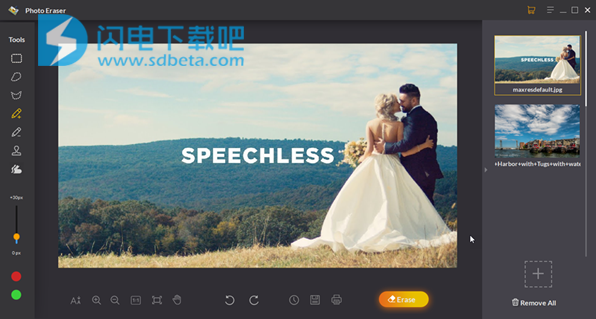
第2步:刷出您想要从照片中删除的内容
选择是如此简单:使用选择画笔工具并刷掉不需要的对象。您可以使用“修复选择画笔”来使选定区域更加精确。而且,您可以更改画笔大小或放大/缩小照片,以使其更容易在较小的区域上进行画笔。
注意:建议您一一删除对象,但是您也可以一次选择多个对象,并且在开始擦除过程时,所有对象都将一起被删除。

步骤3:从图片中删除项目
现在,单击“擦除”按钮,然后在Photo Eraser工具处理图片时稍等一下。几秒钟后,您就可以将损坏的图片变成几乎完美的图片!

提示:
1.与其尝试一次移除所有对象,不如尝试将每个对象逐一刷过并应用“擦除”按钮。您将获得令人惊讶的出色结果。
2.每个擦除过程都是唯一的,因此,每次应用“擦除”按钮时,都会得到略有不同的结果。